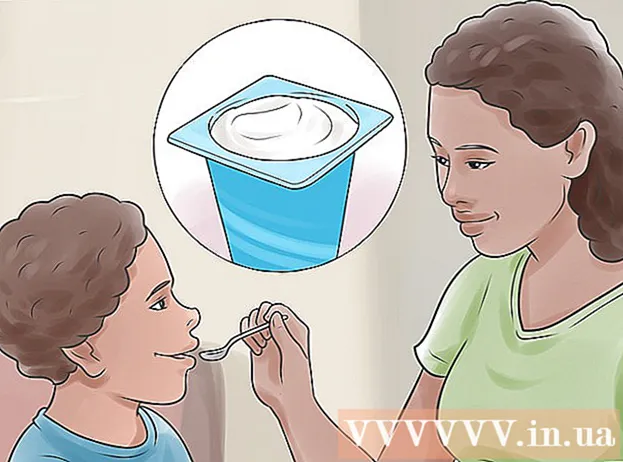مؤلف:
Randy Alexander
تاريخ الخلق:
3 أبريل 2021
تاريخ التحديث:
1 تموز 2024
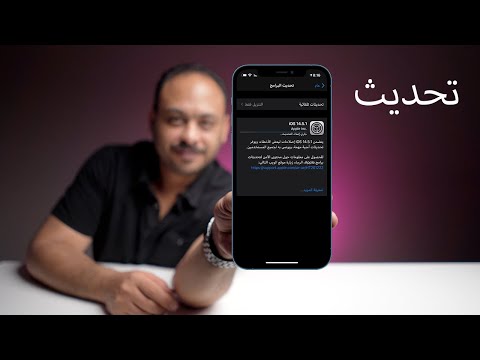
المحتوى
يوضح لك هذا المقال كيفية تثبيت أحدث إصدار من نظام تشغيل Apple لأجهزة iPhone أو iPad أو iPod Touch.
خطوات
الطريقة 1 من 2: تحديثات فورية على الجهاز (عبر اتصال شبكة لاسلكية)
إعدادات. إنه تطبيق رمادي اللون مع عرض رمز الترس عادةً على الشاشة الرئيسية.
جنرال لواء (جنرال لواء).

لمس. اتصال. صلة تحديث النظام (تحديث البرنامج) أعلى القائمة.
لمس. اتصال. صلة التنزيل والتثبيت (تنزيل وتثبيت) أو تثبيت الآن (تثبيت الآن). إذا تم تنزيل برنامج التحديث ، فسيظهر زر التثبيت الآن أسفل وصف التحديث.
- ستحتاج إلى قبول الاتفاقيات القانونية قبل أن تتمكن من تنزيل التحديث.

أدخل كلمة المرور الخاصة بك عندما يُطلب منك ذلك. أدخل رمز المرور الذي تستخدمه لفتح الهاتف.- ستتم إعادة تشغيل هاتفك وسيبدأ التحديث.
- في بعض الحالات ، قد تضطر إلى إعداد الهاتف مرة أخرى ، ولكن لا تقلق لأنه يتم الاحتفاظ بتطبيقاتك وبياناتك.
الطريقة 2 من 2: استخدم iTunes

قم بتوصيل الجهاز بالكمبيوتر. تحتاج إلى استخدام كبل USB المرفق بالجهاز.- اضغط على الثقة على شاشة الجهاز إذا طُلب منك ذلك بعد الاتصال.

كيارا كورسارو
مدير عام MacVolks كيارا كورسارو هو المدير العام المعتمد من Apple وفني Mac & iOS ويعمل لدى macVolks ، وهو مقدم خدمة معتمد من Apple في منطقة خليج سان فرانسيسكو. تأسست شركة macVolks في عام 1990 ، وهي حاصلة على شهادة A + من مجلس الابتكار التجاري (BBB) ، وهي عضو في شبكة استشارات Apple (ACN)
كيارا كورسارو
مدير عام macVolksقم بعمل نسخة احتياطية من iPhone على iTunes قبل تنزيل التحديثات المهمة. بهذه الطريقة ، يمكنك العودة إلى نظام تشغيل قديم ، مثل iOS 12 ، إذا كنت لا تحب نظام تشغيل جديد مثل iOS 13.
افتح برنامج iTunes. قم بذلك إذا لم يفتح iTunes تلقائيًا بمجرد توصيل جهازك.
انقر فوق رمز الجهاز في شريط القائمة أعلى النافذة. يجب أن ترى الرمز بعد بضع ثوان.
انقر اعمل نسخة احتياطية الان (اعمل نسخة احتياطية الان). قبل التحديث ، من الأفضل عمل نسخة احتياطية في حالة حدوث ذلك. يستغرق ذلك من دقيقة إلى دقيقتين فقط ويسمح لك باستعادة بيانات جهاز iOS الخاص بك في حالة حدوث خطأ أثناء عملية التحديث.

كيارا كورسارو
مدير عام MacVolks كيارا كورسارو هو المدير العام المعتمد من Apple وفني Mac & iOS ويعمل لدى macVolks ، وهو مقدم خدمة معتمد من Apple في منطقة خليج سان فرانسيسكو. تأسست شركة macVolks في عام 1990 ، وهي حاصلة على شهادة A + من مجلس الابتكار التجاري (BBB) ، وهي عضو في شبكة استشارات Apple (ACN)
كيارا كورسارو
مدير عام macVolksقم بتشغيل iCloud بعد نسخ هاتفك احتياطيًا إلى iTunes. قد لا يبدو هذا ضروريًا ، ولكن بعد نسخ iPhone احتياطيًا إلى iTunes ، تحتاج إلى الانتقال إلى إعدادات هاتفك وتحديد إعدادات iCloud وتشغيل النسخ الاحتياطي التلقائي على iCloud. بهذه الطريقة ، سيستمر نسخ هاتفك احتياطيًا ، حتى لو لم تقم بذلك لفترة من خلال iTunes.
انقر فحص التحديثات (تحقق من وجود تحديثات). يجب أن تشاهد صفحة الملخص بعد اختيار جهاز iOS الخاص بك.
- ستحصل على تحديثات تلقائية إذا فتحت iTunes بعد توصيل جهازك. إذا تم تحديث الجهاز ، ستظهر شاشة رسالة.
انقر تنزيل و تحديث (تنزيل و تحديث). هذا لتنزيل التحديث على جهاز الكمبيوتر الخاص بك وتثبيت التحديث على جهاز iOS الخاص بك. سيستغرق الأمر بعض الوقت ويمكنك تتبع تقدم التحديث على شاشة الجهاز.
قم بتثبيت الجهاز. بمجرد تثبيت الإصدار المحدث على جهاز iPhone أو iPad أو iPod ، ستحتاج إلى إكمال العملية عن طريق إدخال رمز المرور الخاص بك أو تسجيل الدخول باستخدام معرف Apple الخاص بك.
- إذا قام الجهاز بتثبيت تحديثات مهمة ، فستتلقى معلومات عامة حول التغييرات.
ماذا تحتاج
- جهاز Apple (iPhone أو iPad أو iPod Touch)